还记得2015年那个夏天吗?2015年7月29日,微软发布了Windows 10的首个正式版Build 10240,而如今Windows 10也已经四岁了,升级到了2019 Windows 10更新五月版(1903版本),与此同时微软还在测试将于秋季发布的Windows 10 19H2测试版、将于明年春季发布的Windows 10 20H1重大系统更新,分别注重稳定性和功能性更新。
IT之家报道,在Windows 10刚刚推出的时候,微软开启了盛大的Windows 7/8.1免费升级活动,一时间升级Windows 10成为科技圈的潮流。根据Netmarketshare发布的8月最新数据,Windows 10已经占领了超过50%的全球市场份额。另一方面,Windows 7份额降至30.44%。Windows 7向Windows 10的迁移进程进入下一个阶段。
而微软官方就在今年宣布Windows 7操作系统将于2020年1月14日正式停止技术支持(EOS):Windows 7可以继续启动和运行,但无法获得后续的更新和技术支持——包括新的安全更新、非安全类的热补丁、免费或付费的辅助支持选项和在线技术资料更新等。
这意味着,2020年1月14日后,运行Windows 7的PC将处在高风险状态。用户只有迁移到Windows 10才能持续获得新功能和安全补丁更新。对于Windows 7用户,现在是时候升级到Windows 10了。
升级Windows 10最简便的方案是购买一台预装Windows 10的电脑,新设备启动更快、多任务性能更好、电池续航时间更长。另外在软件层面,Windows 10可以兼容99%的Windows 7应用,能够与现有的电脑、显示器和打印机等有线和无线外设轻松兼容,实现平滑过渡。
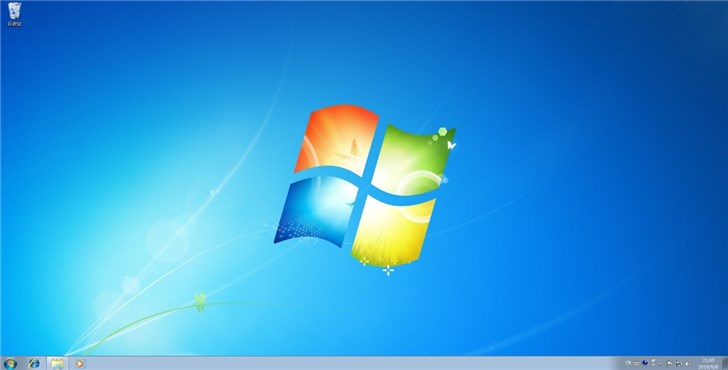
▲告别Windows 7,迎接Windows 10
在这里,IT之家主要介绍下软件层面的升级。
Windows 7升级Windows 10的准备工作
首先下载Windows 10系统ISO镜像到本地(将此链接复制到迅雷下载),这里以64位版的Windows 10为例。Windows 10镜像大小为4.0 GB左右。
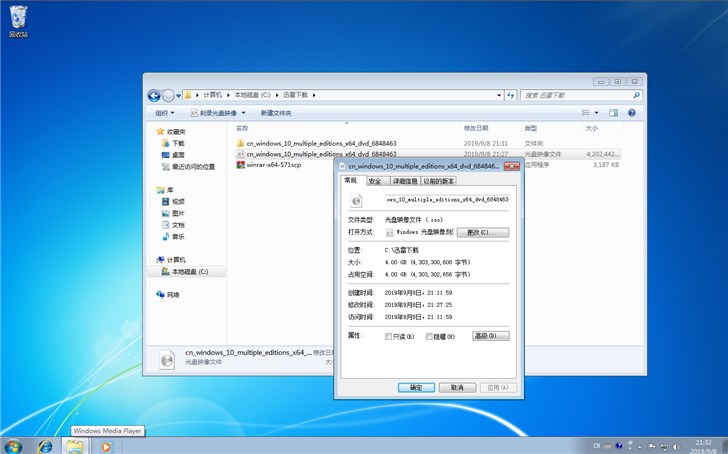
其次当前设备的Windows 7系统C盘要保证尽量足够的剩余使用空间。64位操作系统需要32 GB空间,32位操作系统则需要16 GB空间。
Windows 7升级安装Windows 10
这里我们优先推荐使用软媒魔方工具软媒虚拟光驱装载Windows 10系统ISO镜像或者使用微软官方升级工具Media Creation Tool纯净安装。通过软媒魔方工具装载ISO镜像之后新的文件夹中双击Setup.exe执行文件,即可开启Windows 10的安装之旅。
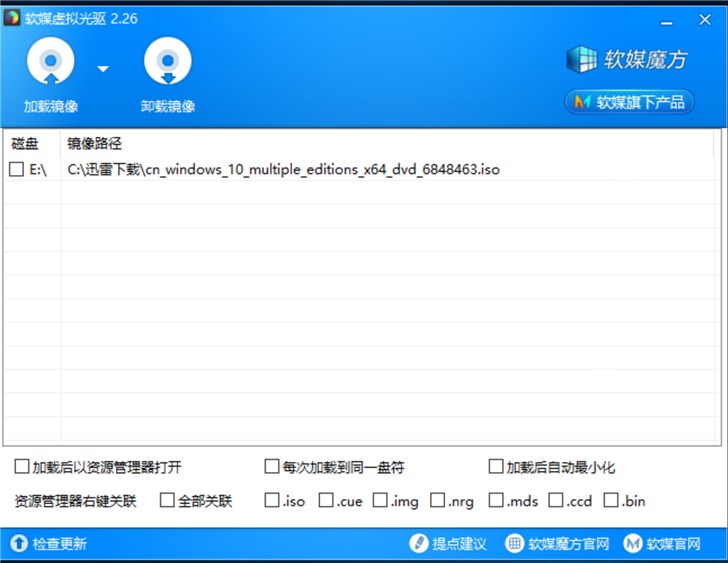
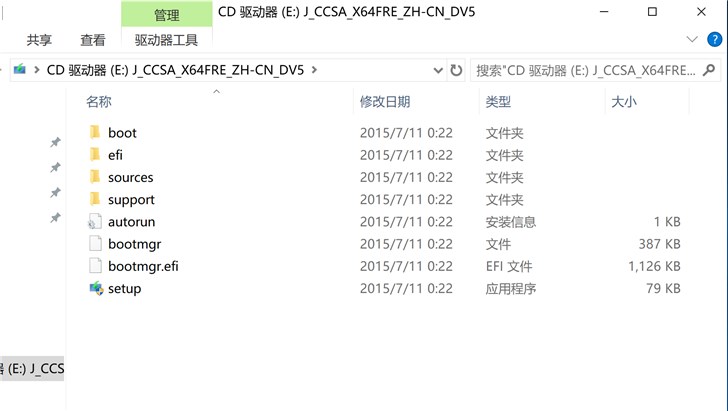
Windows 10安装程序会首先启动,提示你将获取重要更新,这些更新将有助于改进你的安装体验,使得整个过程更加顺畅,并可能包括重要的修正和更新的设备驱动程序。当然你也可以现在不安装这些更新,稍后可以从Windows Update中获取它们。如果你的时间充裕的话,我们建议你选择下载并安装更新(推荐)。
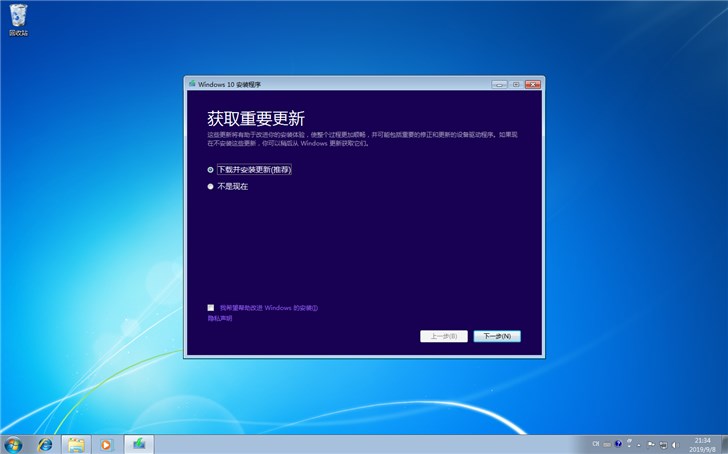
选择下一步之后,Windows 10安装程序将进行清理,完成之后会关闭,然后进行新的安装进程。
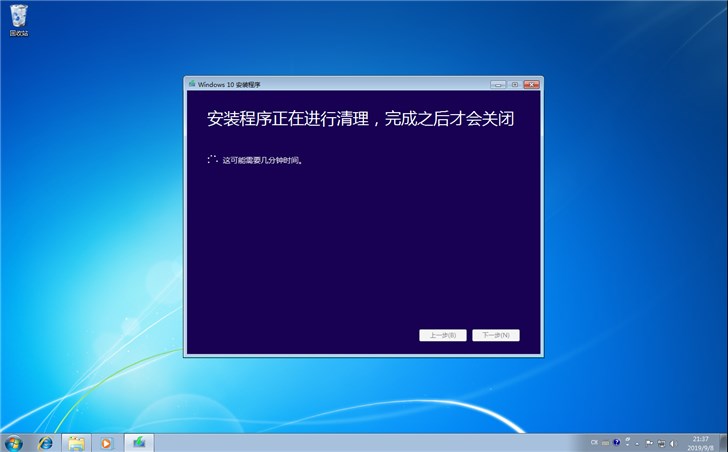
如果你是第一次在你的电脑上安装Windows 10的话,则需输入产品Windows 10的密钥,以便通过微软服务器的验证。

通过安装密钥验证之后,Windows 10安装程序进入许可条款界面,这里建议大家认真看一下,点击“接受”按钮即可继续进行安装。
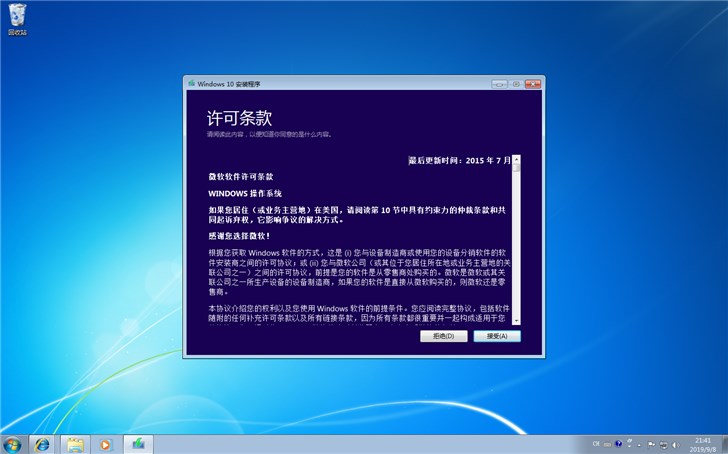
选择接受Windows 10许可协议,并继续安装Windows 10后,该安装程序将进一步检测设备是否符合安装。正常情况下,会出现“准备就绪,可以安装”的提醒。用户可以选择安装Windows 10系统的版本(这与你此前Windows 7版本对应有关),另外更重要的是,用户可以选择保留个人文件和应用,或者删除此前文件进行纯净安装。
另外需要注意的是,如果选择安装,在Windows 10安装过程中你将无法使用电脑,因此在开始安装之前,请保存或关闭你的文件。

下面就开始进入安装Windows 10的阶段,大家可以坐下放松,耐心等待。在安装Windows 10过程中,你的电脑可能会重启几次,并且需要一些时间才完成整个过程。
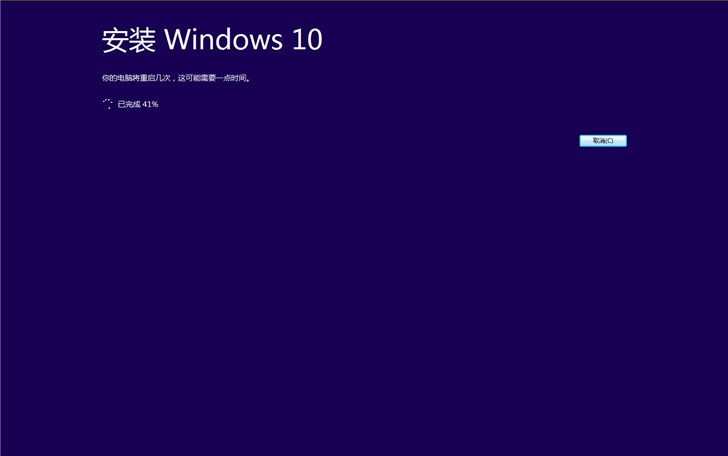
已经出现Windows 10的启动标识。
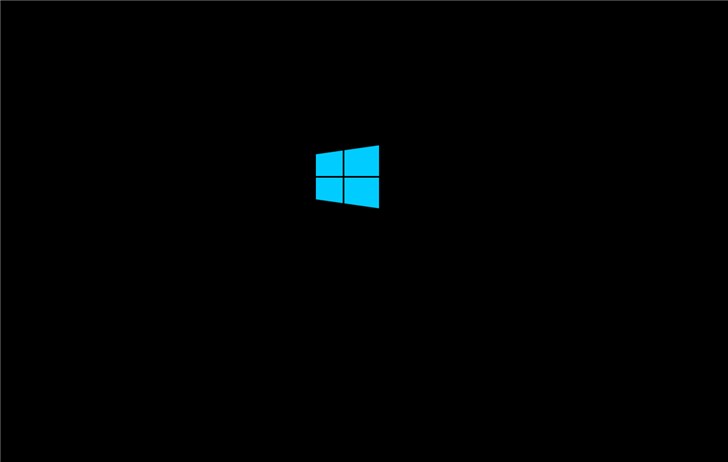
在“正在升级Windows”界面,微软采用了新的圆形进度图示,圆形中间采用XX%表示精确进度,并在下方显示实际的安装过程进行到了哪里。大体上分为三个主要部分:正在复制文件,正在安装功能和驱动程序,正在配置设置。
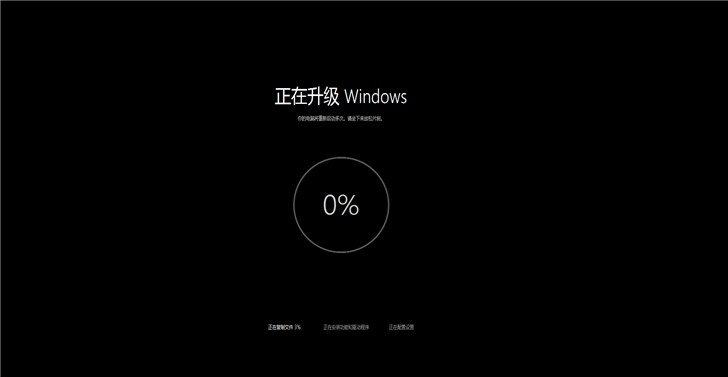
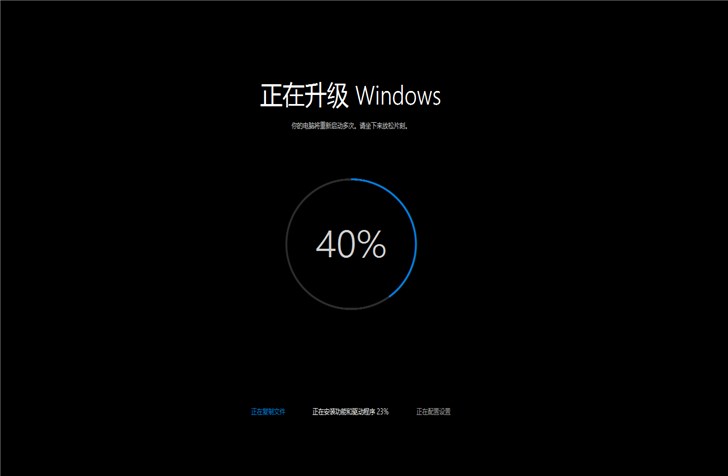
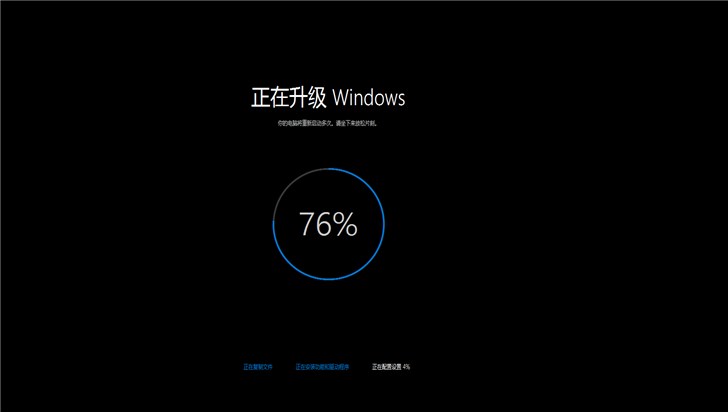
在这三大步完成之后,Windows 10安装进入配置阶段,你可以进行Windows 10系统的账户及设置方面的操作。
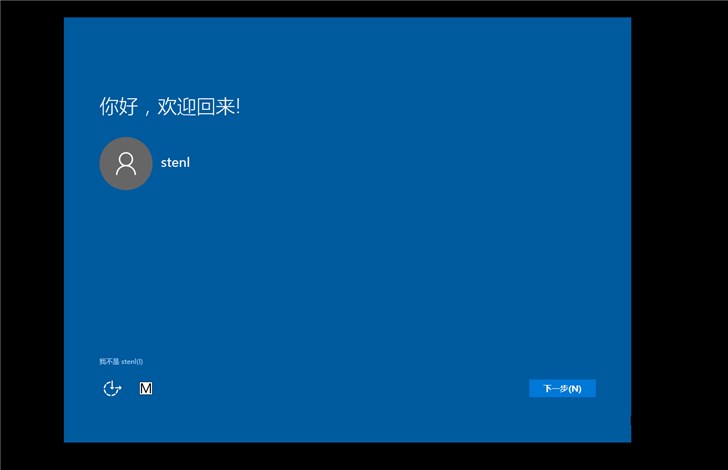
微软针对Windows 10安装的开箱设置推出了“快速上手”,你可以随时更改这些设置,这些快速设置包括一些权限的许可等,你可以选择选择左下角的自定义设置或者了解详细信息。
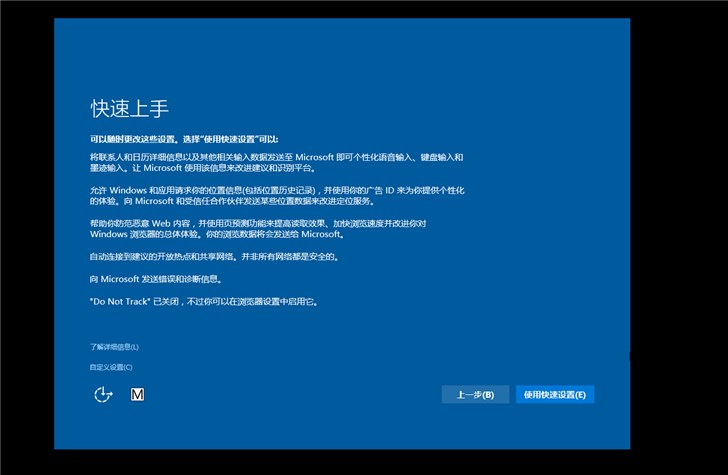
IT之家网友注意,在Windows 10的新应用方面,系统给出了一些Windows 10的原生应用,主要包括照片、Microsoft Edge、音乐、电影和电视。用户也可以选择自己设置默认应用。
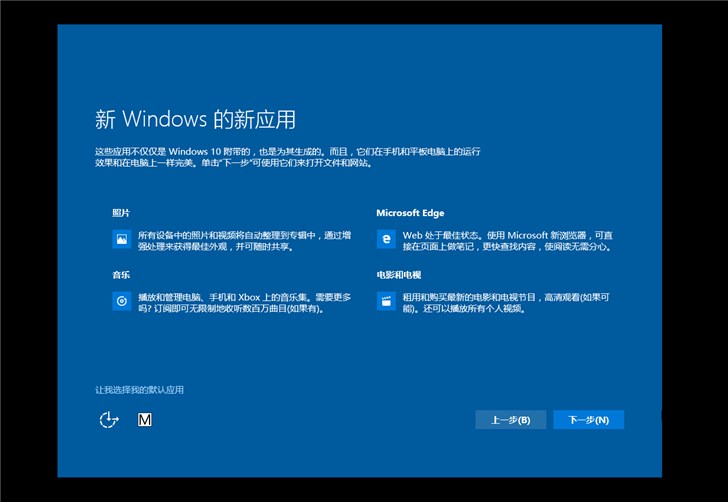
选择好这些之后,就进入相关设置的配置阶段了,需要用户继续等待系统自动设置。

如果你此前选择了下载并安装更新(推荐),将会先进行一些关键更新的获取和安装。
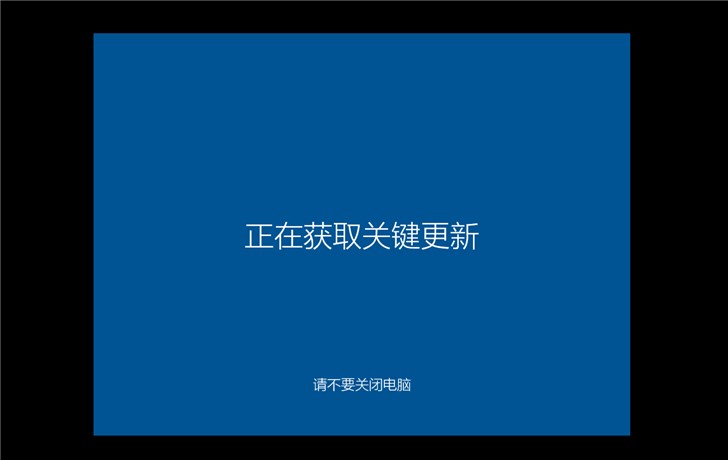
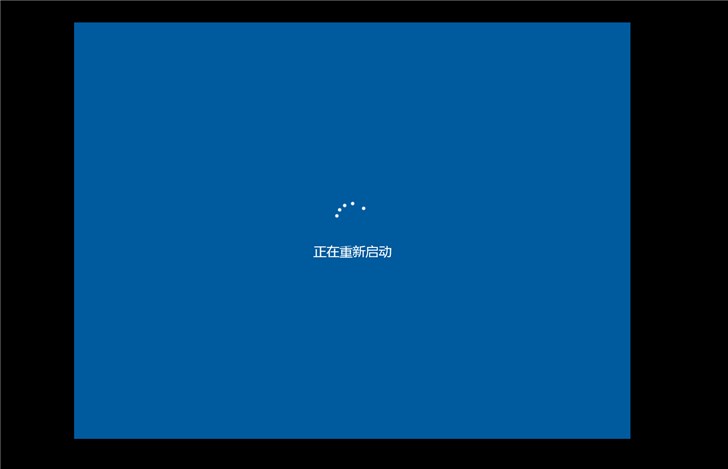
重新启动后将提示系统正在设置你的应用。

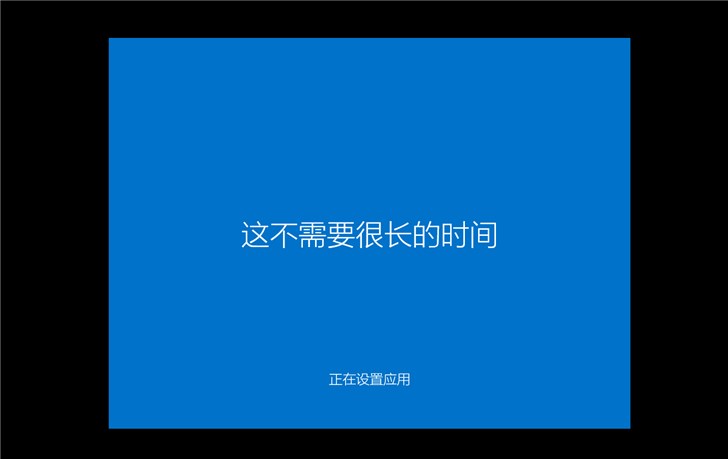
之后,我们将进入已经安装完成的Windows 10系统桌面。
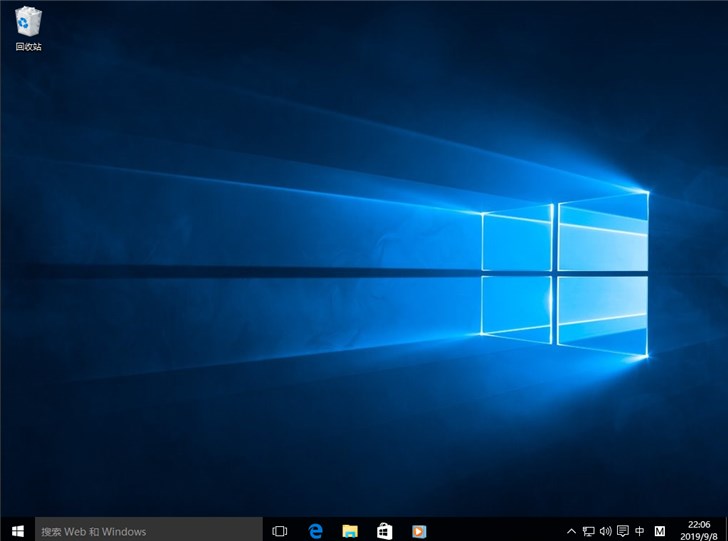
通过迁移到Windows 10,你可以利用熟悉的特性如桌面和开始菜单,以及新的特性如微软小娜(Cortana)个人数字助理,动态磁贴,集成的OneDrive云存储,对触摸、手写和语音的加强支持,以及整体上更佳的性能,来使你的效率比以前大幅提升。
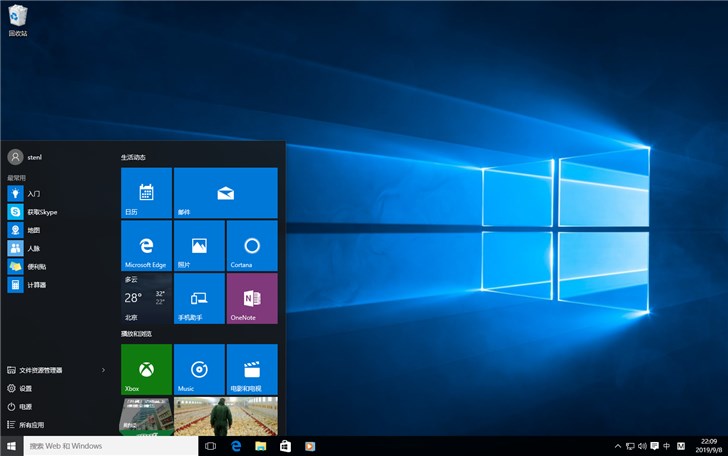
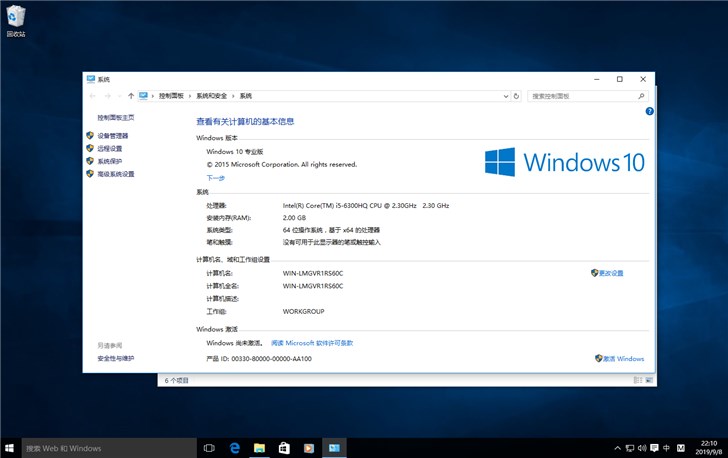
需要IT之家网友们注意的是,目前从Windows 7系统升级到Windows 10系统之后的第一个版本是Build 10240,也就是Windows 10 1507版本。
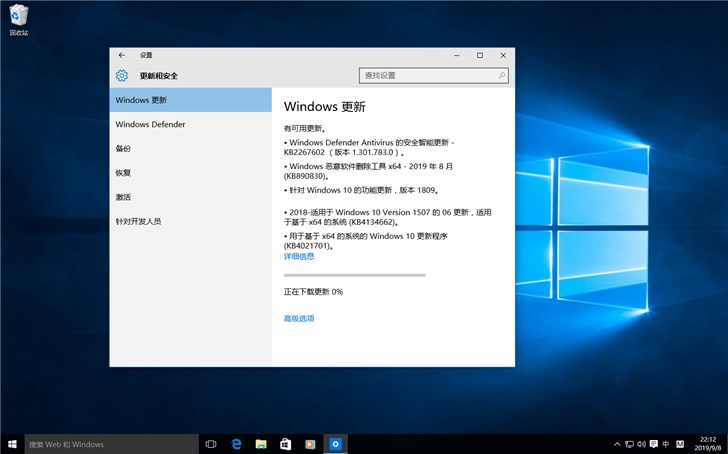
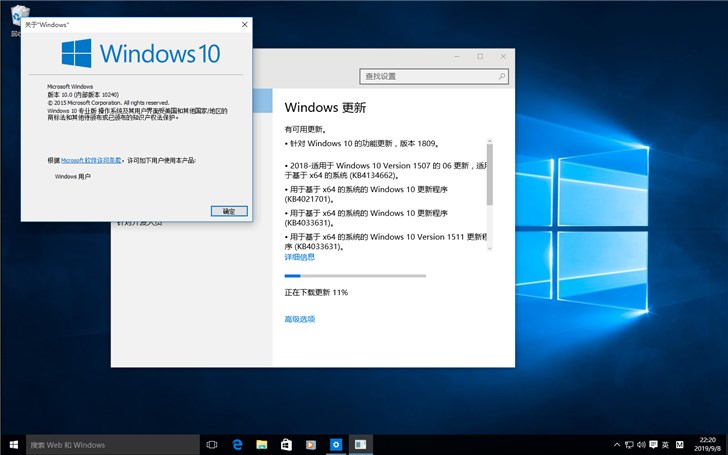
用户可以到Windows更新中继续检查,安装所需的安全补丁以及Windows 10系统1809功能性更新,也就是2018 Windows 10更新十月版系统。
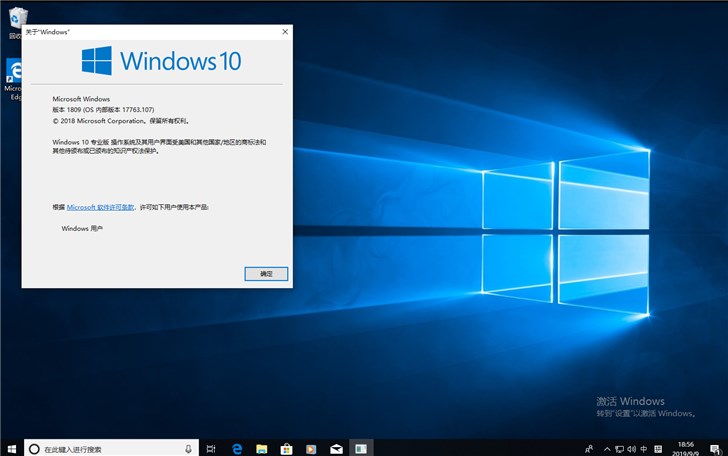
在此之后,你也可以继续在Windows更新中手动检查,在符合条件的情况下,将设备升级到最新的2019 Windows 10更新五月版,即Windows 10版本1903系统上。
在最新的2019 Windows 10更新五月版中,微软改进了Windows Update的更新机制,仅在用户手动检查更新时才提供功能更新,并提供单击下载/安装选项。对于旧版系统用户,可以在用户所使用的Windows 10版本支持即将结束时通知用户。期限到达后才开启Windows 10的大版本更新升级。
除了Windows 7系统,在2020年1月14日后,Windows 7设备上的IE 11浏览器支持也将终止。作为一个Windows系统组件,IE浏览器与安装了IE的Windows操作系统二者支持相同的生命周期。
在Windows 10上,微软已经保留了最新的IE浏览器版本,并且还在持续打造基于开源Chromium核心的Microsoft Edge浏览器。Microsoft Edge除了支持新特性,还将支持兼容IE模式。
评论列表 (0条)